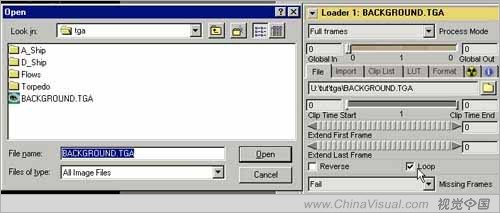Digital Fusion/Maya Fusion基础教程(1)(1)
来源:互联网 作者:未知 发布时间:2009-10-12 20:10:46 网友评论 0 条
EMAIL:thunderboy@21cn.com
本章为四个连续章中的第一章,这四章里我们将给平淡的太空添加一些动感. 目的是使你了解Digital Fusion的基本操作方式和应用到以后众多的项目当中.
在本章里, 我们将创建我们的第一个流程(flow), 把几个CG (computer graphic) 素材合成到一块, 创建运动路径, 并在Timeline中为工具调整合适的时间(注:时间调整应该是下一章的事).
启动Digital Fusion并创建一个新的流程(flow):从屏幕顶端的菜单中选择 File > New .
所需素材下载
第一步 - 项目设置
当我们使用Digital Fusion开始新的项目,第一件事就是对影像格式的参数进行设置,去适配你工作输出的宽高度.
本章使用的是Alias Wavefront的 Maya渲染的 640 X 480 TGA 序列图片,宽高比为1:1.
启动 Digital Fusion.
选择 File > Preferences.
选择菜单将出现在对话框的左边. 从菜单列表中选择 Frame Format .
在对话框的右边,从Default Format下拉菜单中选择 NTSC Square Pixel .
默认格式列表框中包含了大多数影视行业中普遍使用的格式. 本例中, 我们将用 NTSC Square Pixel 格式.注:我国采用的是PAL D1制式
这种优先的设置并没有限制我们工作时使用哪种, 当我们在项目中添加创建类型的工具时(如Text和 Background发生器),它仅仅是定义缺省值的作用.默认值也可以用来决定所有调入素材的像素宽高比 .确认Interactive, Preview Render和 Final Render的选项菜单里都设置为 8 bit per channel (32 bit).
点击对话框底部的Save按钮保存选择并返回标准的Digital Fusion 界面.
第二步 - 调入素材
默认下,Digital Fusion启动后都会自动建立一个新的空白流程(flow). 假如不是这样, 在屏幕顶部的菜单中选择 File > New.
在屏幕的上头的工具栏中找到绿色的LD按钮.把鼠标停留在按钮上边几秒钟,会出现一个提示框显示这个按钮就是Loader工具.
任何时候你不能确定Digital Fusion界面里某些东西的作用时,尝试着把鼠标悬停在其上头,大多数情况都会出现有用的提示来使你明白它的作用.
单击LD按钮.
在屏幕的右边找到有Loader 1 标签的控制条并点击上边的箭头使它把这个工具的控制面板展开来.
点击黄色的文件夹图标.
浏览1~4课的素材文件夹,选择Background.TGA 文件, 然后点击Open按钮.
勾选 Loop,使这个单帧的图像在我们200帧的项目里头一直保持下去.
在Digital Fusion 里头所有的需要从硬盘上调入的素材都是通过Loader工具来完成的. 你也许注意到有个Loader 1工具出现在在屏幕下半部大的灰白色区域里. 这就是流程管理(Flow Editor)区.
在流程管理区中单击Loader 1图标不放并托动它到流程区上头的大显示区中. 大显示区在界面中的颜色为暗灰色.
点击工具栏上的LD图标并托动到大显示区中释放.
- 2009-10-12
- 2009-10-12
- 2009-10-12
- 2009-10-12
- 2009-10-12
- 2009-10-12
- 2009-10-12
- 2009-10-12
- 2009-10-12
- 2009-10-12
- 2009-10-12
- 2009-10-12
- 2009-10-12
- 2009-10-12
- 2009-10-12
关于我们 | 联系方式 | 广告服务 | 免责条款 | 内容合作 | 图书投稿 | 招聘职位 | About CG Time
Copyright © 2008 CGTime.org Inc. All Rights Reserved. CG时代 版权所有